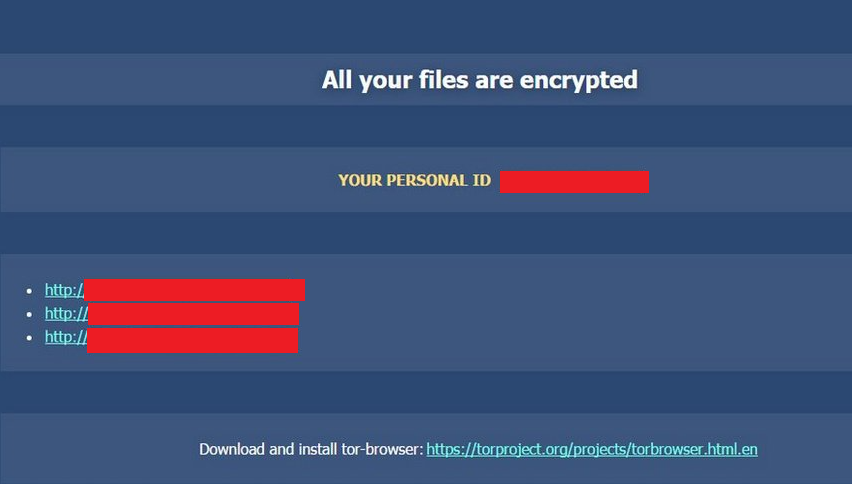Istruzioni sulla rimozione di Cryp1 (Cryp1 di disinstallazione)
Cryp1, noto anche come UltraCrypter, è una nuova versione di infezione CryptXXX. Questa infezione è classificata come ransomware. Si diffonde online con l’aiuto di Angler Exploit Kit, che trova la vulnerabilità nel vostro lettore di Java o Flash.
L’obiettivo principale del parassita è di estorcere denaro da voi. Ecco perché crittografa i file al momento dell’arrivo e richiede che si paga un riscatto per loro. Confidando i cybercriminali per fare quello che hanno promesso non è una buona idea. Vi consigliamo di non sprecare i vostri soldi e invece Elimina Cryp1 dal tuo computer appena possibile.
 come funziona Cryp1?
come funziona Cryp1?
Cryp1 non differisce molto dagli altri programmi dannosi di questo tipo. Una volta scivola nel vostro computer, viene utilizzato l’algoritmo RSA-4096 per crittografare i dati. Essa colpisce diversi tipi di file tra cui foto, video, database, documenti e così via. I file codificati sono facili da riconoscere, perché tutti hanno l’estensione di .Cryp1 aggiunto ai nomi. Dopo aver completata la cifratura, il ransomware crea tre file (txt, html e bmp), che contengono le istruzioni su come ripristinare i file. Cambia anche lo sfondo del desktop, in modo che si possono vedere queste istruzioni a tutte le ore.
Il cosiddetto riscatto sarà stato che, al fine di acquisire la chiave di decrittazione e recuperare i vostri file, dovete pagare 1,2 Bitcoin (circa $640). Minaccia anche di raddoppiare l’importo, se non si paga in tempo. Il malware consente di decrittografare un file gratuitamente al fine di dimostrare che può essere fatto. Purtroppo, questo non prova che gli hacker effettivamente farlo. Si possono spendere i vostri soldi e ottenere nulla in cambio. Vi invitiamo a non prendere tali rischi. Si dovrebbero terminare Cryp1, non appena possibile e cercare altri modi per recuperare i tuoi file.
Come rimuovere Cryp1?
È possibile eliminare Cryp1 implementando l’utilità di reputazione anti-malware ha presentato sulla nostra pagina. Sarà la scansione del PC e rilevare tutte le minacce. Il software eliminerà Cryp1 insieme ad altri problemi e garantirà la sicurezza del vostro sistema in futuro fornendo con protezione online in tempo reale. Ci sono un sacco di altre caratteristiche benefiche che vengono con l’utilità, il che significa che rimarrà utile anche dopo la rimozione Cryp1. Dopo la rimozione di Cryp1, si possono provare vari metodi di recupero dei file. Se hai i dati di backup, non dovrebbe essere difficile tornare indietro. Tuttavia, se non lo fai, si può provare stai cercando decodificatori file gratuito (come Photorec, strumenti di recupero di Kaspersky e altri) o puoi provare a utilizzare la funzionalità Ripristino configurazione di sistema e versioni precedenti di Windows.
Offers
Scarica lo strumento di rimozioneto scan for Cryp1Use our recommended removal tool to scan for Cryp1. Trial version of provides detection of computer threats like Cryp1 and assists in its removal for FREE. You can delete detected registry entries, files and processes yourself or purchase a full version.
More information about SpyWarrior and Uninstall Instructions. Please review SpyWarrior EULA and Privacy Policy. SpyWarrior scanner is free. If it detects a malware, purchase its full version to remove it.

WiperSoft dettagli WiperSoft è uno strumento di sicurezza che fornisce protezione in tempo reale dalle minacce potenziali. Al giorno d'oggi, molti utenti tendono a scaricare il software gratuito da ...
Scarica|più


È MacKeeper un virus?MacKeeper non è un virus, né è una truffa. Mentre ci sono varie opinioni sul programma su Internet, un sacco di persone che odiano così notoriamente il programma non hanno ma ...
Scarica|più


Mentre i creatori di MalwareBytes anti-malware non sono stati in questo business per lungo tempo, essi costituiscono per esso con il loro approccio entusiasta. Statistica da tali siti come CNET dimost ...
Scarica|più
Quick Menu
passo 1. Disinstallare Cryp1 e programmi correlati.
Rimuovere Cryp1 da Windows 8
Clicca col tasto destro del mouse sullo sfondo del menu Metro UI e seleziona App. Nel menu App clicca su Pannello di Controllo e poi spostati su Disinstalla un programma. Naviga sul programma che desideri cancellare, clicca col tasto destro e seleziona Disinstalla.


Disinstallazione di Cryp1 da Windows 7
Fare clic su Start → Control Panel → Programs and Features → Uninstall a program.


Rimozione Cryp1 da Windows XP:
Fare clic su Start → Settings → Control Panel. Individuare e fare clic su → Add or Remove Programs.


Rimuovere Cryp1 da Mac OS X
Fare clic sul pulsante Vai nella parte superiore sinistra dello schermo e selezionare applicazioni. Selezionare la cartella applicazioni e cercare di Cryp1 o qualsiasi altro software sospettoso. Ora fate clic destro su ogni di tali voci e selezionare Sposta nel Cestino, poi destra fare clic sull'icona del cestino e selezionare Svuota cestino.


passo 2. Eliminare Cryp1 dal tuo browser
Rimuovere le estensioni indesiderate dai browser Internet Explorer
- Apri IE, simultaneamente premi Alt+T e seleziona Gestione componenti aggiuntivi.


- Seleziona Barre degli strumenti ed estensioni (sul lato sinistro del menu). Disabilita l’estensione non voluta e poi seleziona Provider di ricerca.


- Aggiungine uno nuovo e Rimuovi il provider di ricerca non voluto. Clicca su Chiudi. Premi Alt+T di nuovo e seleziona Opzioni Internet. Clicca sulla scheda Generale, cambia/rimuovi l’URL della homepage e clicca su OK.
Cambiare la Home page di Internet Explorer se è stato cambiato da virus:
- Premi Alt+T di nuovo e seleziona Opzioni Internet.


- Clicca sulla scheda Generale, cambia/rimuovi l’URL della homepage e clicca su OK.


Reimpostare il browser
- Premi Alt+T.


- Seleziona Opzioni Internet. Apri la linguetta Avanzate.


- Clicca Reimposta. Seleziona la casella.


- Clicca su Reimposta e poi clicca su Chiudi.


- Se sei riuscito a reimpostare il tuo browser, impiegano un reputazione anti-malware e scansione dell'intero computer con esso.
Cancellare Cryp1 da Google Chrome
- Apri Chrome, simultaneamente premi Alt+F e seleziona Impostazioni.


- Seleziona Strumenti e clicca su Estensioni.


- Naviga sul plugin non voluto, clicca sul cestino e seleziona Rimuovi.


- Se non siete sicuri di quali estensioni per rimuovere, è possibile disattivarli temporaneamente.


Reimpostare il motore di ricerca homepage e predefinito di Google Chrome se fosse dirottatore da virus
- Apri Chrome, simultaneamente premi Alt+F e seleziona Impostazioni.


- Sotto a All’avvio seleziona Apri una pagina specifica o un insieme di pagine e clicca su Imposta pagine.


- Trova l’URL dello strumento di ricerca non voluto, cambialo/rimuovilo e clicca su OK.


- Sotto a Ricerca clicca sul pulsante Gestisci motori di ricerca.Seleziona (o aggiungi e seleziona) un nuovo provider di ricerca e clicca su Imposta predefinito.Trova l’URL dello strumento di ricerca che desideri rimuovere e clicca sulla X. Clicca su Fatto.




Reimpostare il browser
- Se il browser non funziona ancora il modo che si preferisce, è possibile reimpostare le impostazioni.
- Premi Alt+F.


- Premere il tasto Reset alla fine della pagina.


- Toccare il pulsante di Reset ancora una volta nella finestra di conferma.


- Se non è possibile reimpostare le impostazioni, acquistare un legittimo anti-malware e la scansione del PC.
Rimuovere Cryp1 da Mozilla Firefox
- Simultaneamente premi Ctrl+Shift+A per aprire Gestione componenti aggiuntivi in una nuova scheda.


- Clicca su Estensioni, trova il plugin non voluto e clicca su Rimuovi o Disattiva.


Cambiare la Home page di Mozilla Firefox se è stato cambiato da virus:
- Apri Firefox, simultaneamente premi i tasti Alt+T e seleziona Opzioni.


- Clicca sulla scheda Generale, cambia/rimuovi l’URL della Homepage e clicca su OK.


- Premere OK per salvare le modifiche.
Reimpostare il browser
- Premi Alt+H.


- Clicca su Risoluzione dei Problemi.


- Clicca su Reimposta Firefox -> Reimposta Firefox.


- Clicca su Finito.


- Se si riesce a ripristinare Mozilla Firefox, scansione dell'intero computer con un affidabile anti-malware.
Disinstallare Cryp1 da Safari (Mac OS X)
- Accedere al menu.
- Scegliere Preferenze.


- Vai alla scheda estensioni.


- Tocca il pulsante Disinstalla accanto il Cryp1 indesiderabili e sbarazzarsi di tutte le altre voci sconosciute pure. Se non siete sicuri se l'estensione è affidabile o no, è sufficiente deselezionare la casella attiva per disattivarlo temporaneamente.
- Riavviare Safari.
Reimpostare il browser
- Tocca l'icona menu e scegliere Ripristina Safari.


- Scegli le opzioni che si desidera per reset (spesso tutti loro sono preselezionati) e premere Reset.


- Se non è possibile reimpostare il browser, eseguire la scansione del PC intero con un software di rimozione malware autentico.